打印机服务错误193:0xc1,通常这个错误代码通常出现在Windows中的打印机服务发生故障时,可能是由于某些系统文件损坏或软件冲突造成的。以下是驱动人生整理的一些解决此问题的方法:
方法一:进入Windows服务管理器,将“打印机服务”设置为“自动”,并启动服务。
1.按Win+R,输入services.msc,回车键。
2.找到“打印机服务”,右键单击它,选择“属性”选项。
3.在该窗口内将“启动类型”设为“自动”并点击“应用”、“确定”。
4.右键单击“打印机服务”,选择“启动”。
5.重启计算机,查看该问题是否得到解决。
方法二:卸载并重新安装最新的打印机驱动程序。
1.按Win+R,输入devmgmt.msc,回车键。
2.找到并展开“打印机队列”,右键单击需要重新安装的打印机,选择“卸载设备”。
3.从官方网站下载并安装最新版本的打印机驱动程序。
4.重启计算机,查看该问题是否得到解决。
想要快速解决打印机服务错误193:0xc1的用户,可以尝试直接使用驱动人生8检测修复,点击下方,下载并安装驱动人生8。

 好评率97%
好评率97%  下载次数:5346306
下载次数:5346306 进入驱动人生8-驱动管理,点击立即扫描,驱动人生8将智能检测打印机的故障驱动,匹配相应的打印机驱动。
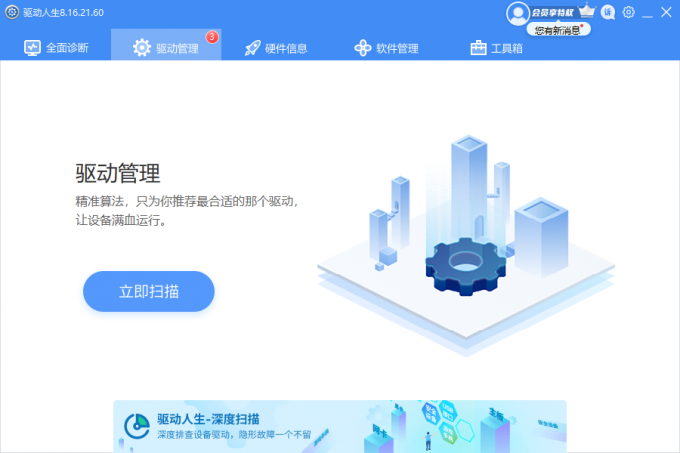
方法三:使用系统文件检查器扫描和修复操作系统文件。
1.按Win+X,选择“命令提示符(管理员)”。
2.在命令提示符中输入sfc /scannow并回车。
3.等待系统文件检查器扫描完毕,并修复损坏的操作系统文件。
4.重启计算机,查看该问题是否得到解决。
希望以上方法能够帮助大家解决打印机服务错误193:0xc1的问题。如果问题依旧存在,也可以联系驱动人生8的专家客服寻求帮助。



